随着时间的推移,电脑系统可能会变得缓慢或不稳定,这时候重装操作系统是一个不错的选择。本文将详细介绍如何使用U盘重装系统Win7旗舰版,以帮助用户快速且简单地完成重装过程。请注意,在进行任何操作之前,请备份重要文件和数据,以免数据丢失。
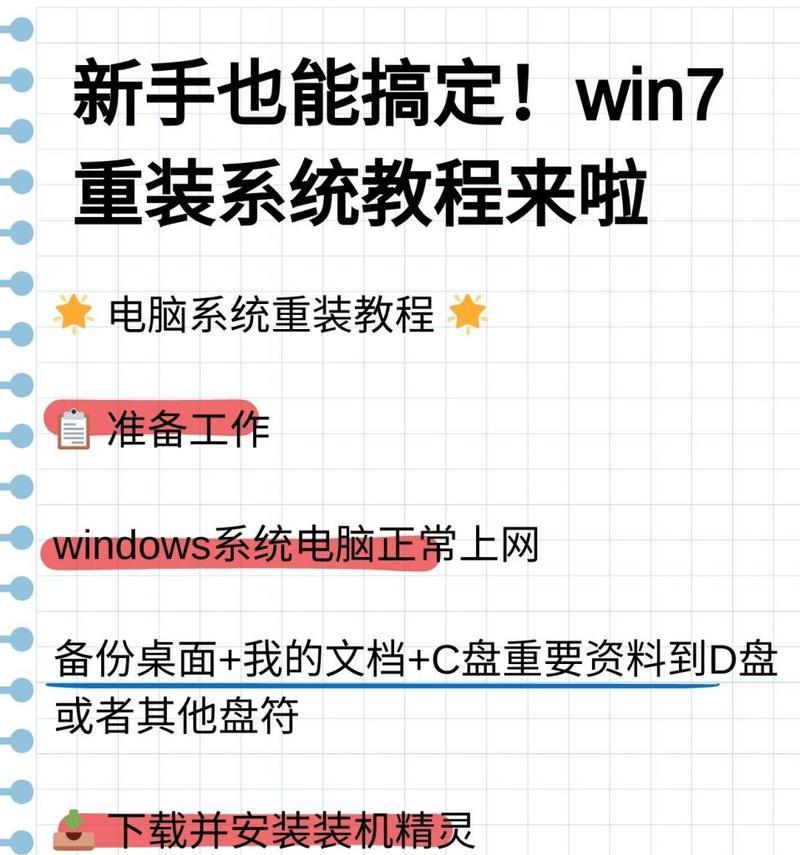
一:准备工作
在进行U盘重装系统之前,需要准备一个容量大于4GB的U盘,并确保其中没有重要数据。同时,准备一个可用的电脑,并连接上互联网以下载系统镜像文件。
二:下载Win7旗舰版系统镜像
打开浏览器,访问微软官方网站,并找到Win7旗舰版的下载页面。根据自己的电脑位数选择下载32位或64位版本,并等待下载完成。
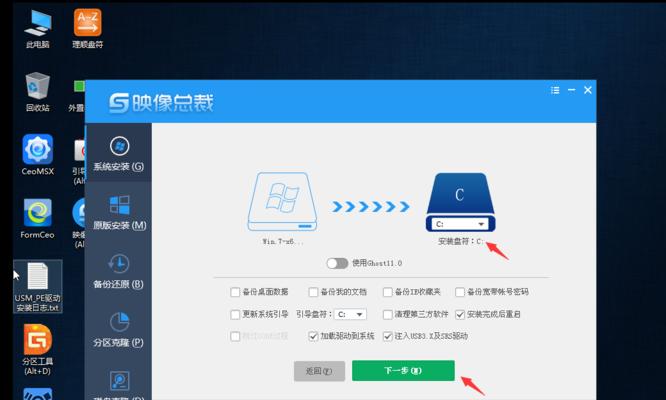
三:制作U盘启动盘
下载并安装一个U盘制作工具,如Rufus等。将U盘插入电脑,打开Rufus,选择已下载的Win7系统镜像文件,然后点击“开始”按钮开始制作U盘启动盘。
四:设置电脑启动顺序
重启电脑,并在开机时按下相应的按键(通常是Del或F2)进入BIOS设置界面。找到启动选项,并将U盘设置为第一启动设备。保存设置并退出BIOS。
五:重启电脑并进入U盘启动
重启电脑后,在引导过程中按照屏幕上的提示,按任意键进入U盘启动界面。稍等片刻,系统加载完成后,会显示Win7安装界面。
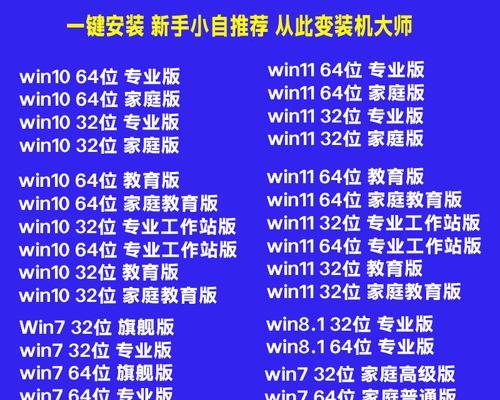
六:选择语言和时间
在安装界面上,选择自己想要的语言和时间格式,然后点击“下一步”继续。
七:点击“安装”
在安装界面上,点击“安装”按钮,开始安装过程。此时会显示一个警告提示,建议用户先阅读并同意许可协议后再继续。
八:选择安装类型
在安装类型中,选择“自定义(高级)”选项,以便对系统进行精确的安装设置。然后选择自己想要安装系统的分区,并点击“下一步”继续。
九:等待系统安装
系统开始安装后,需要耐心等待几分钟,直到安装完成。期间电脑会多次自动重启,不要中途断电或操作。
十:设置用户名和密码
安装完成后,系统会要求设置一个用户名和密码,以及选择计算机名称。填写完毕后,点击“下一步”继续。
十一:输入产品密钥
在接下来的界面上,需要输入Win7旗舰版的产品密钥。如果没有,可以选择跳过,但系统会在30天后提醒激活。
十二:选择系统更新选项
在系统更新选项中,可以选择是否自动安装更新。建议选择自动安装以确保系统的安全性和稳定性。
十三:等待系统配置
系统安装完成后,会自动进行一些配置操作。此过程需要一段时间,请耐心等待。
十四:重启电脑
系统配置完成后,电脑将自动重启。在引导过程中,拔掉U盘,并按照屏幕上的提示操作。稍等片刻,系统将进入Win7旗舰版桌面。
十五:
通过上述步骤,我们可以轻松地使用U盘重装系统Win7旗舰版。重装系统可以提高电脑的性能和稳定性,同时也可以清理系统中的垃圾文件。记得在重装之前备份重要数据,并根据个人需求进行系统配置和安装更新。





